登录
- 微信登录
- 手机号登录
微信扫码关注“汇帮科技”快速登录
Loading...
点击刷新
请在微信【汇帮科技】内点击授权
300秒后二维码将过期
二维码已过期,点击刷新获取新二维码
登录
登录
其他登录方式
来源:汇帮科技 修改日期:2025-09-10 11:00

 官方正版
官方正版 纯净安全
纯净安全
你是不是也经历过这种崩溃瞬间?电脑里塞满了项目图片、客户资料、会议记录,文件名五花八门什么都有:“最终版”“最后确认版”“真的不改了版”……更让人头大的是,领导突然要求把所有文件都加上“2024Q3_”前缀,你只能一个个右键重命名,输到手指抽筋,还生怕漏掉几个。
别慌,这种痛苦我懂。其实批量加前缀根本不用这么麻烦,更不用写代码!今天我就手把手教你几种超简单的方法,从电脑小白到效率达人都能找到适合自己的招数。不管是三五文件还是上千个文档,都能分分钟搞定,而且完全不用担心文件安全问题。

如果你不想装软件,试试这个系统自带的强大工具。跟着我做,一点都不难。
第一步:打开PowerShell
按一下键盘上的Win + X,然后选择“Windows PowerShell”。如果提示要管理员权限,就选带管理员的那项。
第二步:找到你的文件
在打开的窗口里,输入`cd`命令,后面跟上你的文件夹路径。比如文件在D盘的“工作文档”里,就这么写:
`cd "D:\工作文档"`
输完按回车,你就进到这个文件夹啦。
第三步:开始批量改名
现在输入这段命令:
`Get-ChildItem -File | ForEach-Object { Rename-Item $_.FullName -NewName ("前缀_" + $_.Name) }`
把“前缀_”换成你想加的字就行,比如“2024Q3_”。
第四步:检查一下
输入`ls`按回车,看看文件名是不是都加上了前缀。搞定!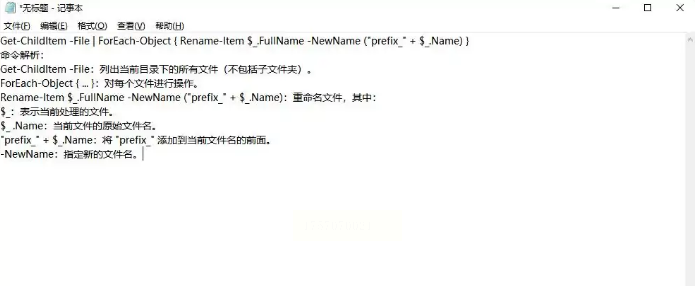
小提示:如果只想改某种类型的文件(比如只要txt),可以在命令里加上`-Filter "*.txt"`。
这款软件真是懒人福音,界面简单功能强,最重要的是安全可靠!
1. 首先打开软件,在主界面选择“文件重命名”功能。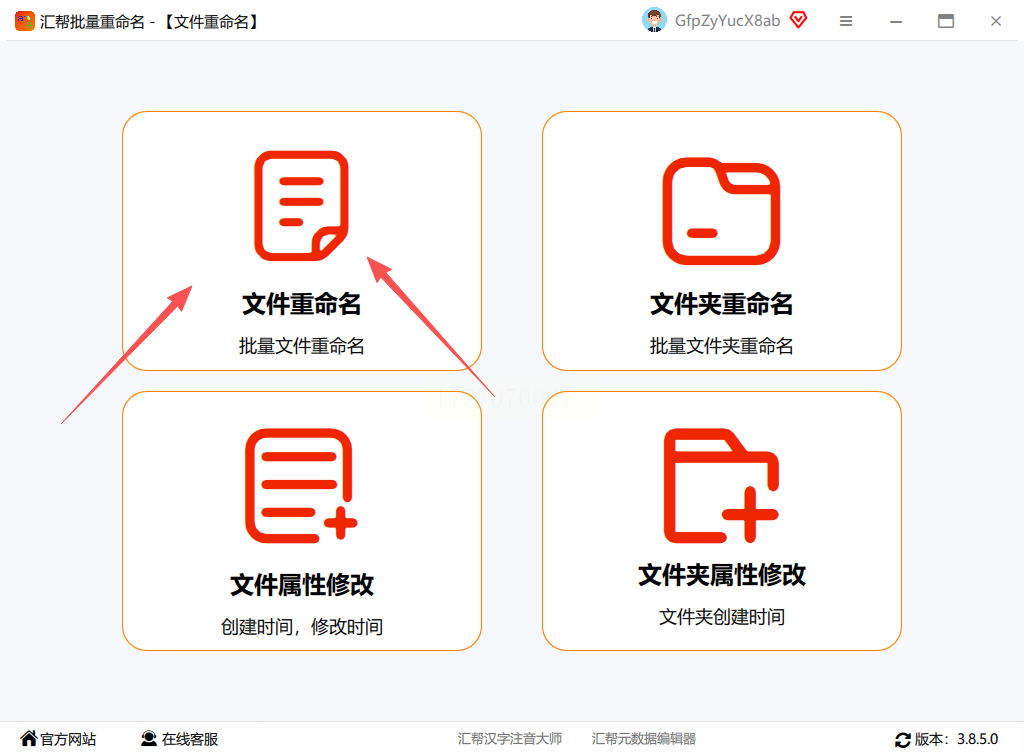
2. 直接把要改名的文件拖进去就行,什么格式都支持,一次能拖几百个。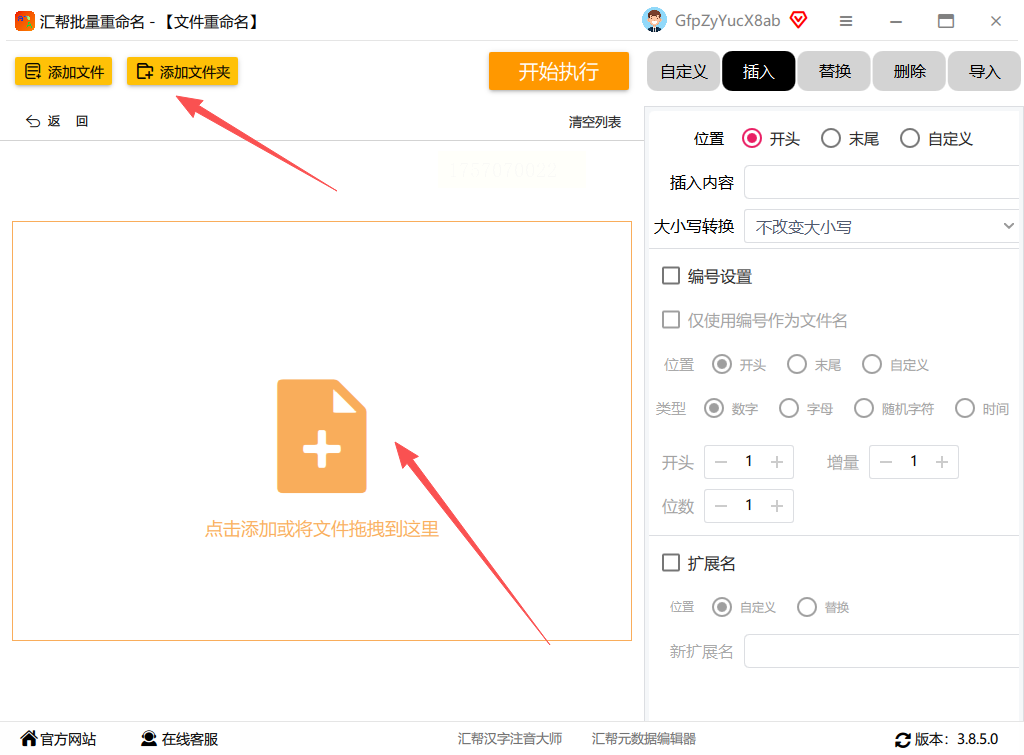
3. 在右边找到“插入”选项,位置选“开头”,然后输入你想加的前缀。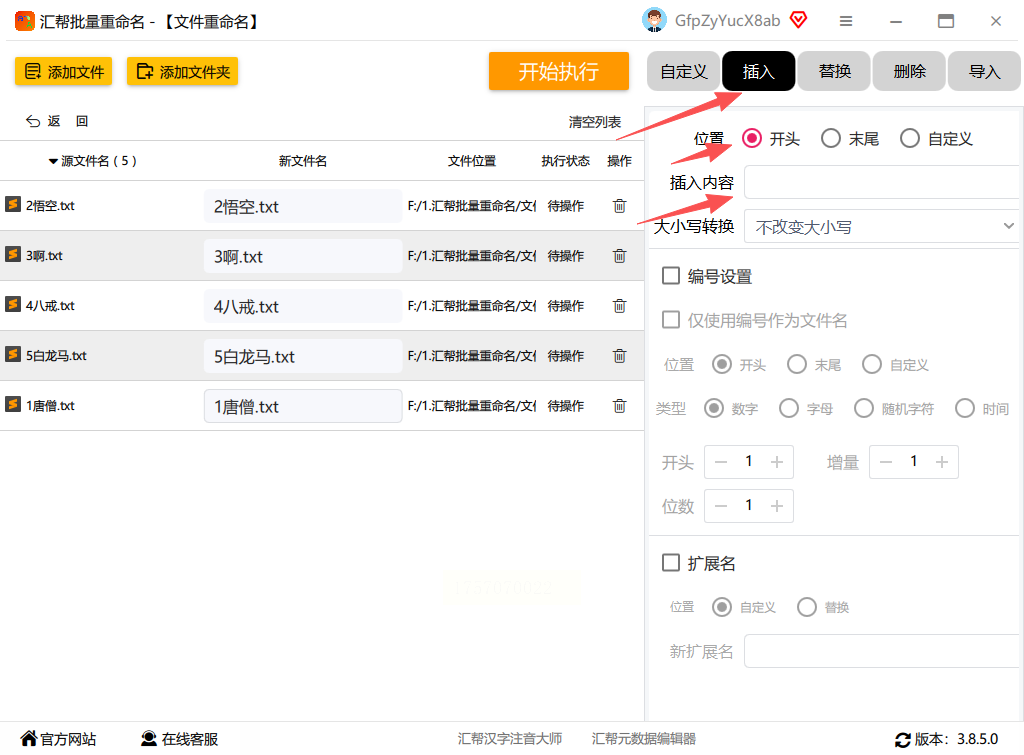
4. 超贴心的实时预览!左边立刻就能看到新文件名,错了随时改。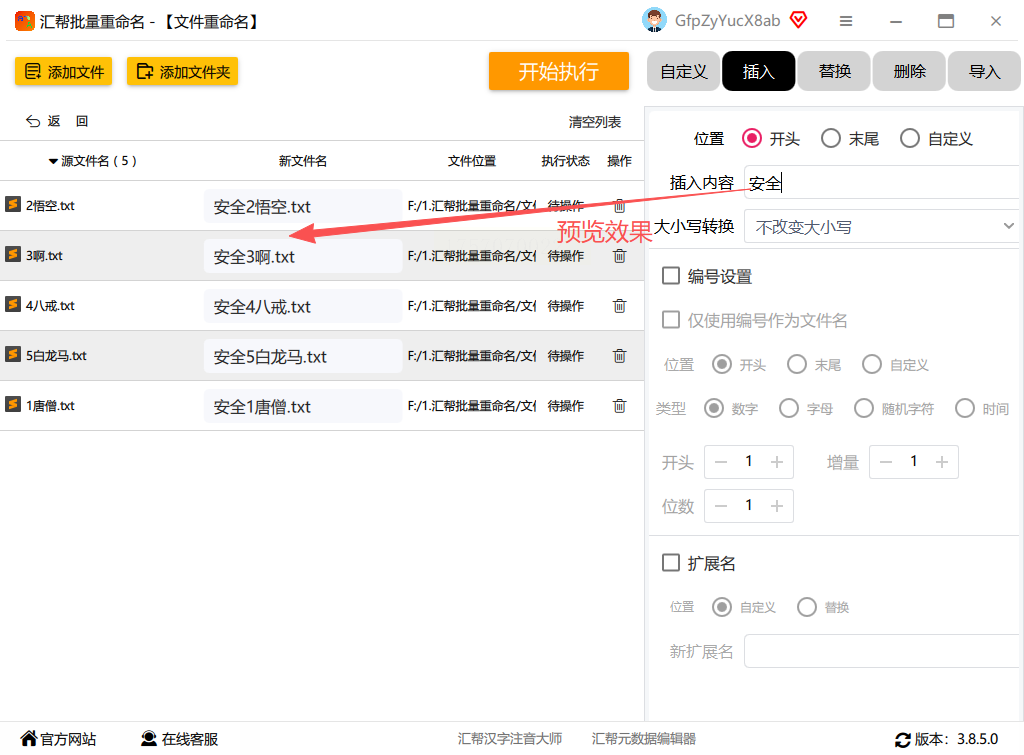
5. 确认没问题了,点上面的“立即执行”按钮。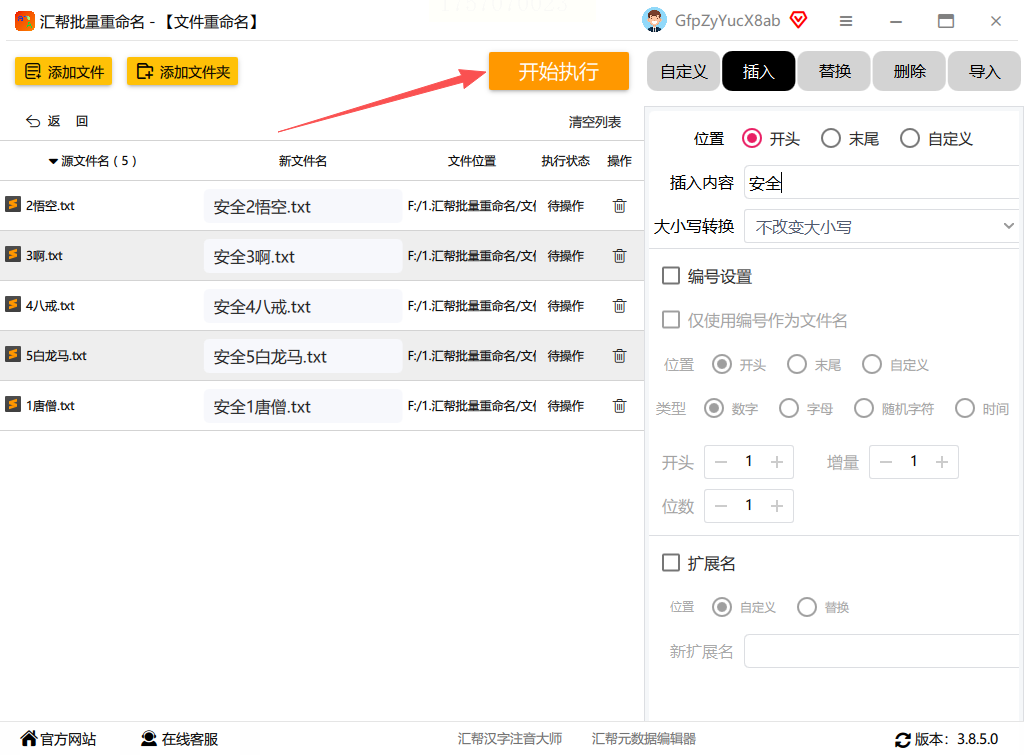
6. 嗖的一声!所有文件都改好了。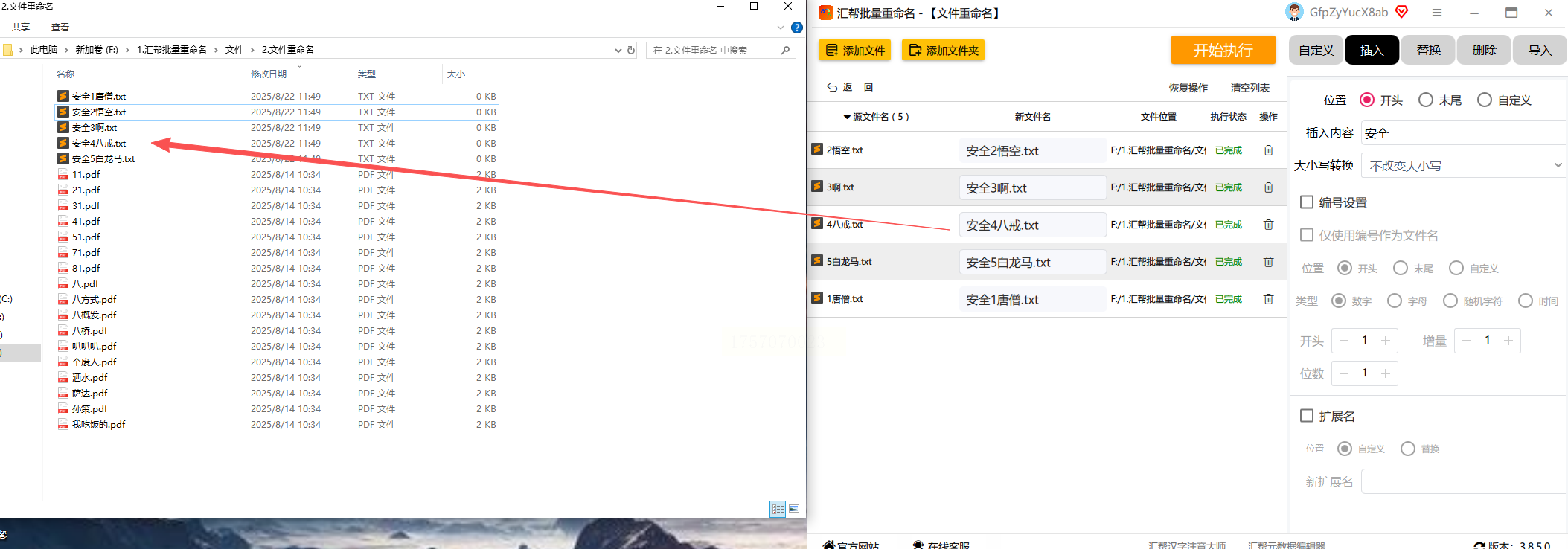
最让人放心的是,这个软件完全在本地运行,你的文件不会上传到任何地方,商业秘密、个人隐私都不会泄露。用它处理敏感文件特别安心。
这款免费工具在国外挺受欢迎,功能很专业。
① 先下载安装GFR Renamer,打开软件。
② 点击“添加文件”,选中你要改名的那些文件。
③ 在重命名规则里选“添加文字”,位置选“文件名前”。
④ 输入你想加的前缀文字,上面会实时显示效果。
⑤ 确认没问题就点“开始”按钮,瞬间完成。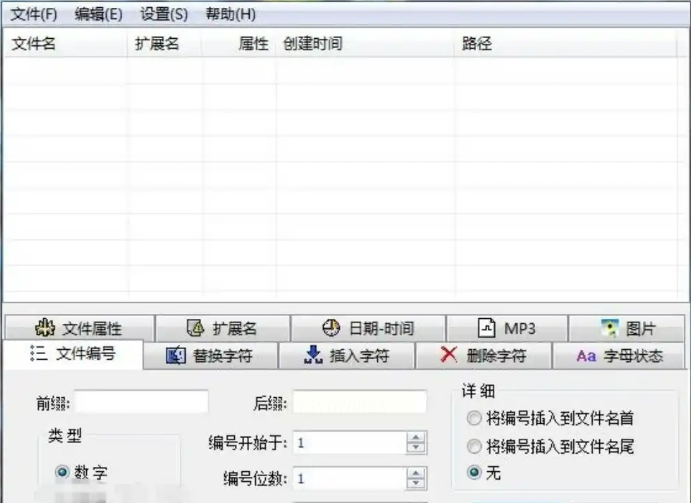
如果你需要处理超级多的文件,这个工具很合适。
1. 去官网下载安装,完全免费。
2. 打开软件,把文件或整个文件夹拖进去。
3. 在右边Prefix输入框里填上你的前缀。
4. 下面会实时显示新文件名,核对无误后点Rename按钮。
5. 一眨眼功夫,全都改好了。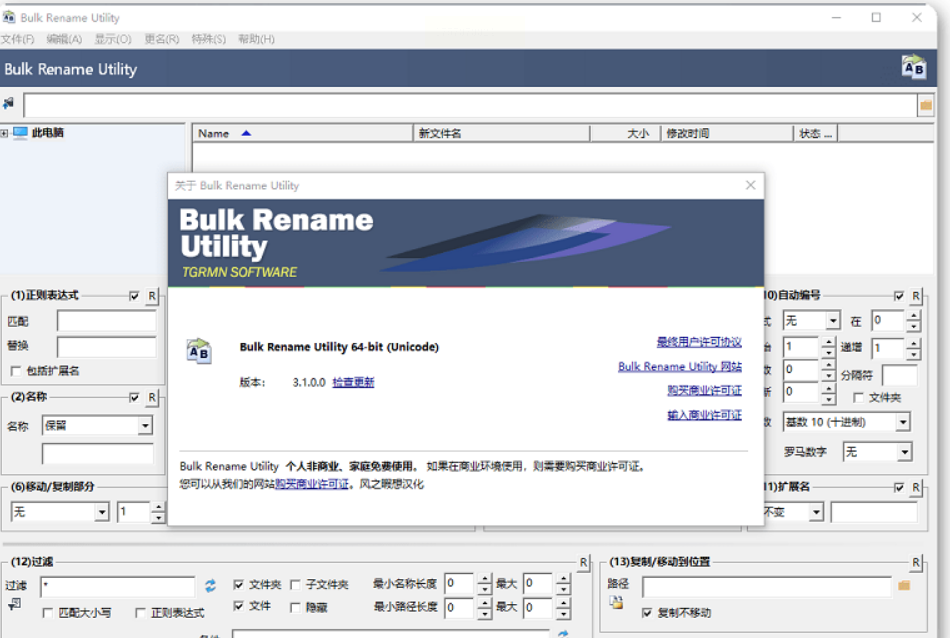
这个支持Windows和Mac双系统,功能很强大。
步骤很简单:安装软件后打开,把文件拖进去 → 点击“添加规则”选“添加前缀” → 输入你要加的文字 → 预览效果 → 点击执行。完成!
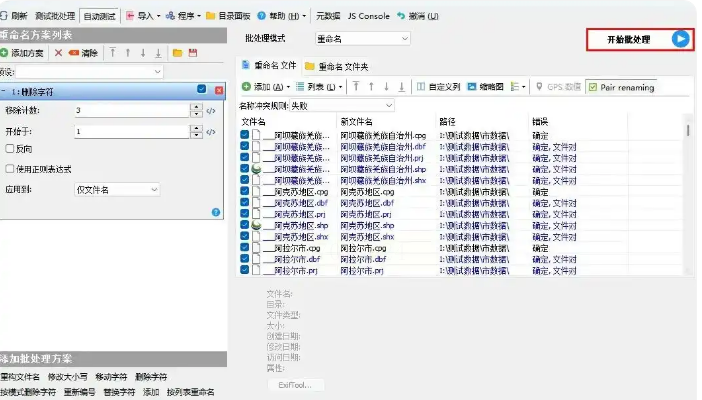
如果只有几个文件,其实系统自带功能就够用了。
选中要改名的文件,按F2,输入新名字然后回车。其他文件会自动跟着编号。不过文件多了就别用这方法了,会累死的。
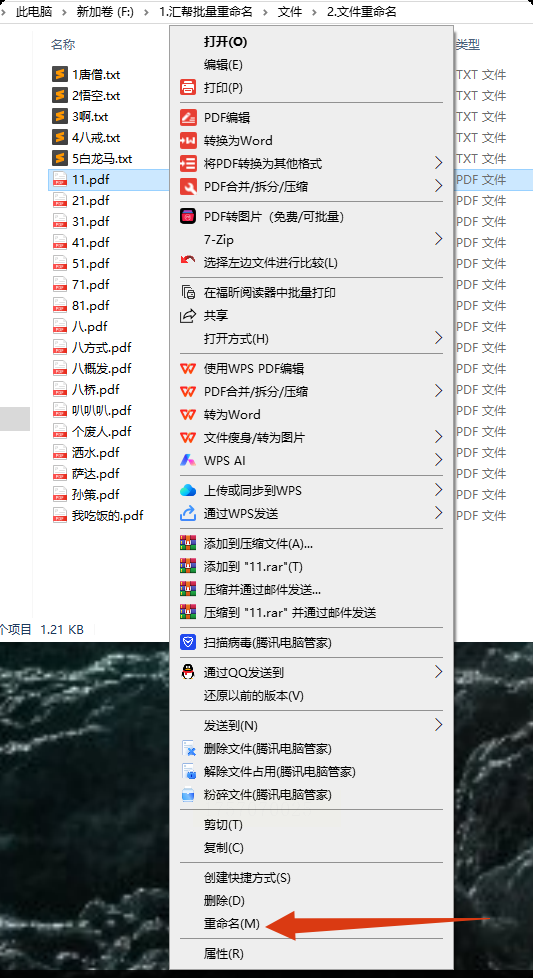
常见问题解答
Q:批量改名会不会损坏文件内容?
A:完全不会!这只是修改文件名,不影响文件里面的内容。
Q:改名之后能撤销吗?
A:软件内操作一般都可以撤销,但建议重要文件先备份。
Q:支持修改文件夹名吗?
A:大部分工具都支持,具体看软件说明。
Q:能按修改日期来批量命名吗?
A:可以的,《汇帮批量重命名》和GFR Renamer都支持这个功能。
其实很多时候,我们觉得繁琐的工作,只是没找到合适的工具而已。试试看今天介绍的这些方法,说不定就能帮你省下大把时间,早点下班陪家人朋友呢。如果觉得有用,记得分享给那些还在痛苦改名的同事们哦!
如果想要深入了解我们的产品,请到 汇帮科技官网 中了解更多产品信息!
没有找到您需要的答案?
不着急,我们有专业的在线客服为您解答!

请扫描客服二维码